首先,我们需要将创建的Sheet工作表的名称全部输入到表格中。如下图所示,我这里是希望将每一个地区命名创建一个Sheet工作表。
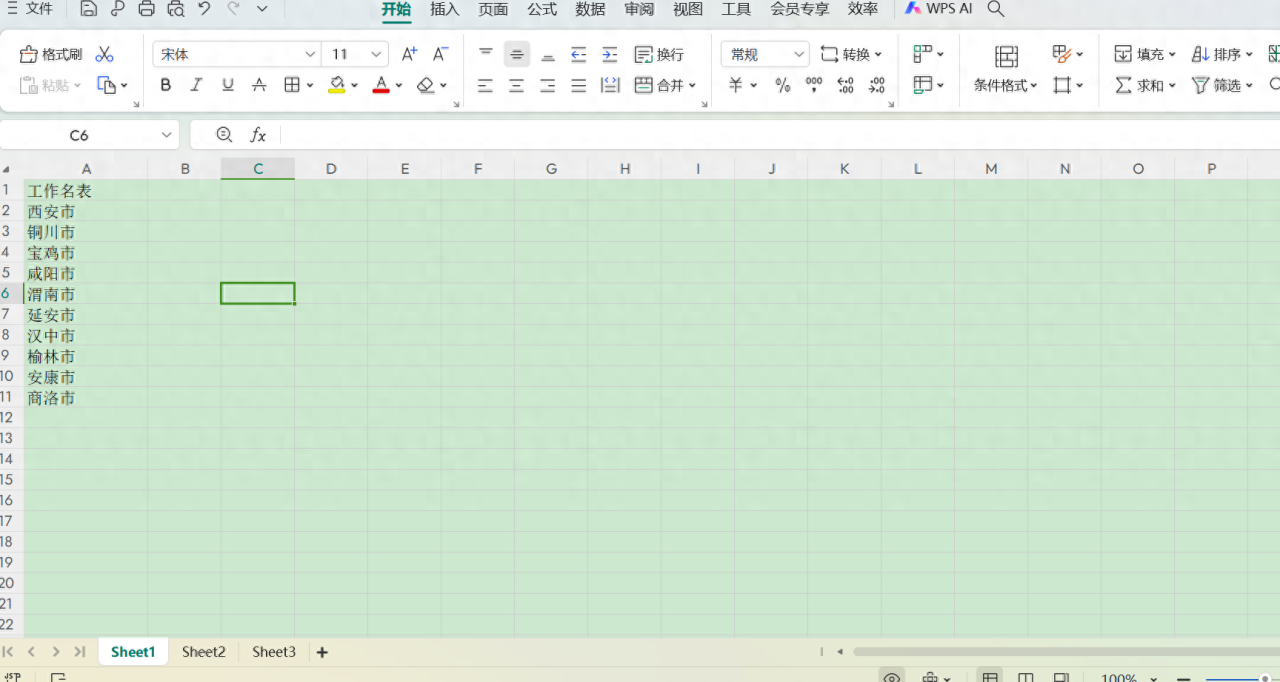
开始操作:
1、选中所有数据区域,【插入】-【表格】-【数据透视表】,在弹出的选项窗口中我们将放置位置设为【现有工作表】,然后随便选择一个单元格指定一下,确定。然后将右侧数据拖拽到【筛选器】中。
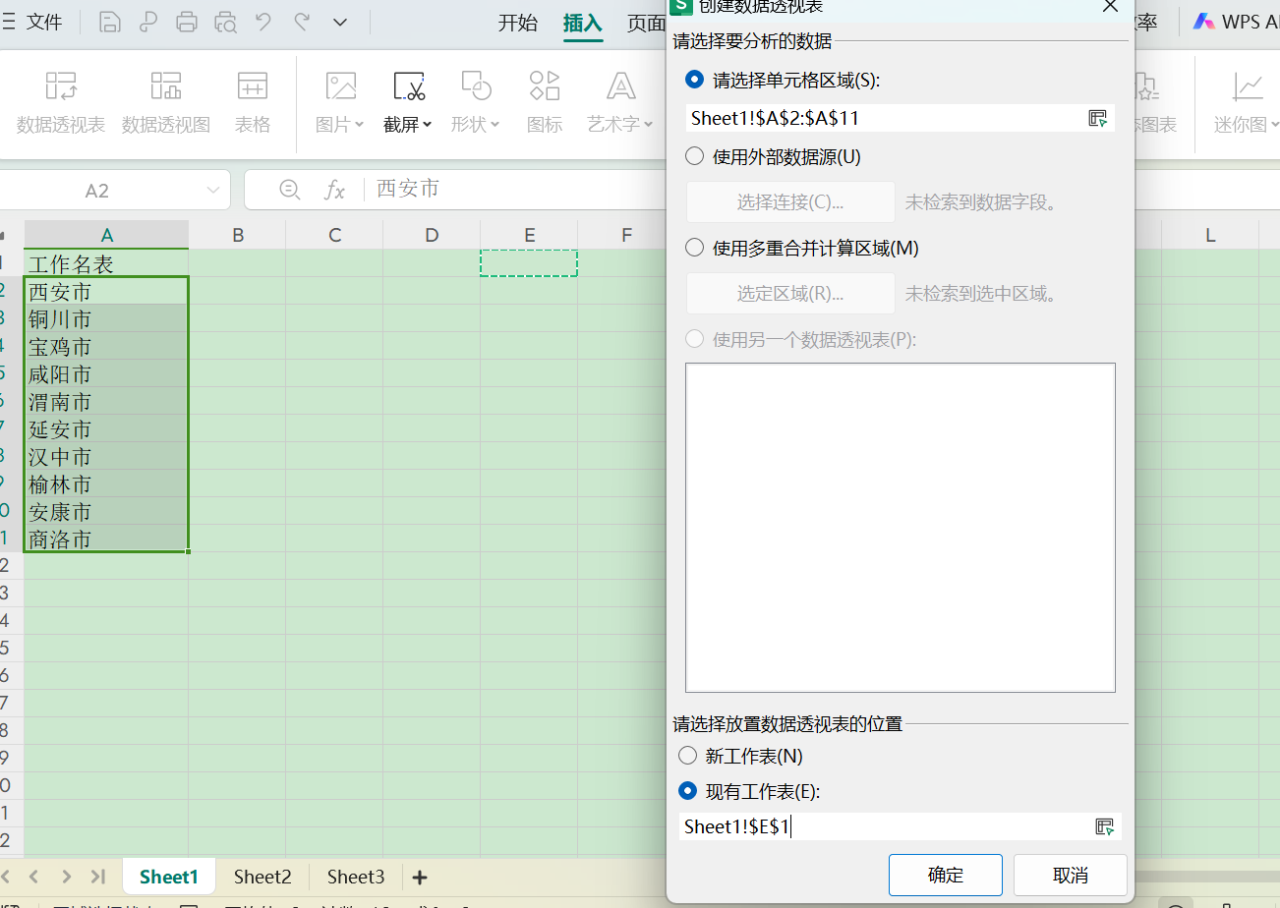
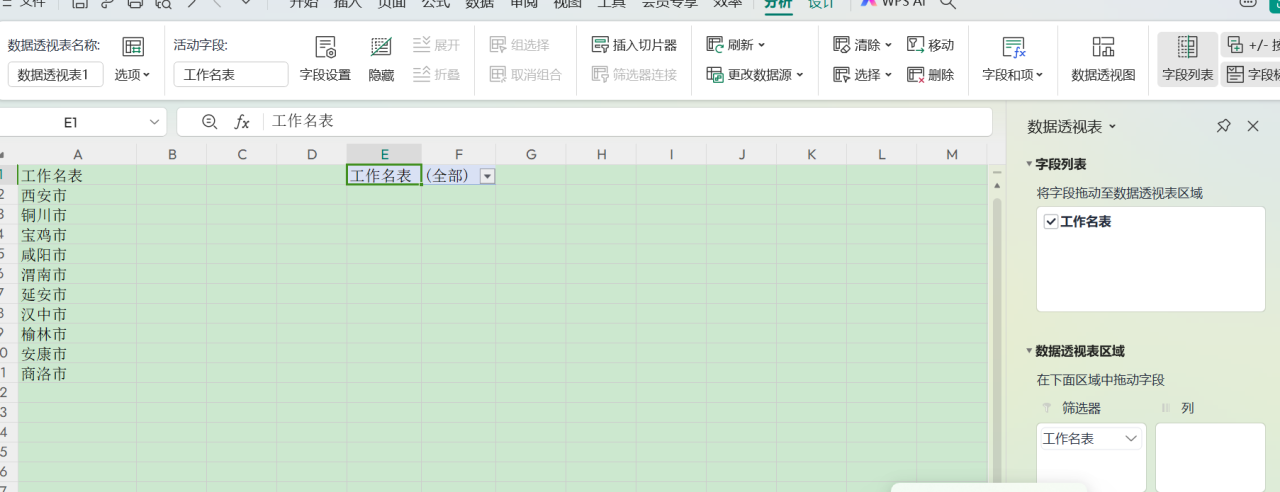
2、点击【分析】-【数据透视表】-【选项】-【显示报表筛选页】,然后确定。
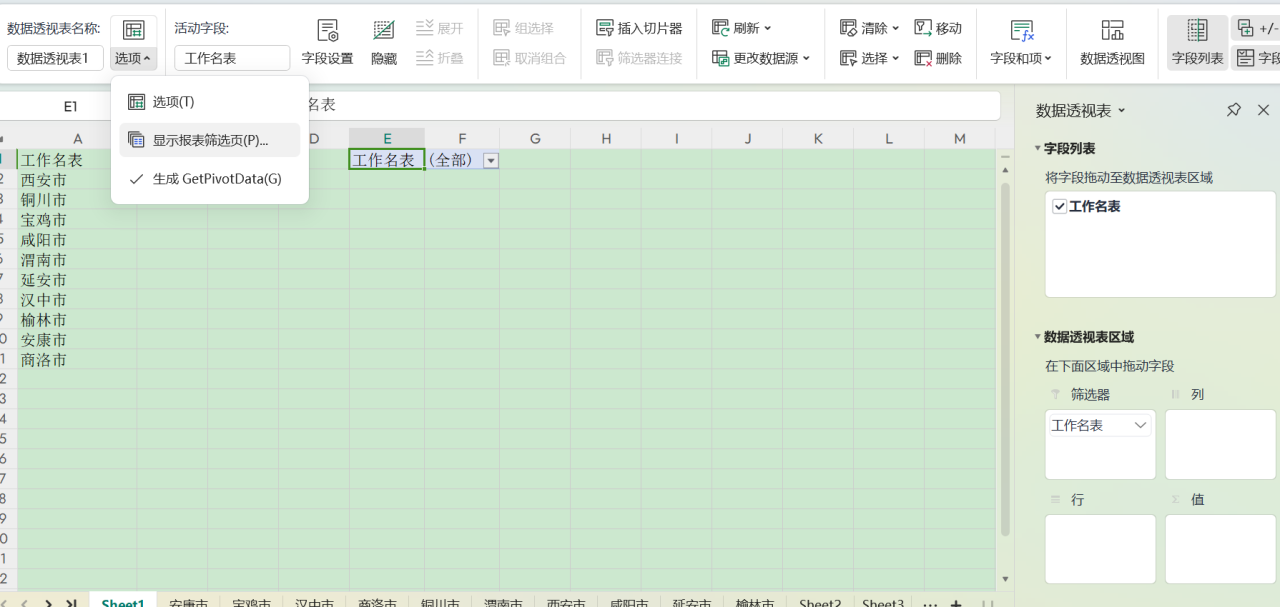
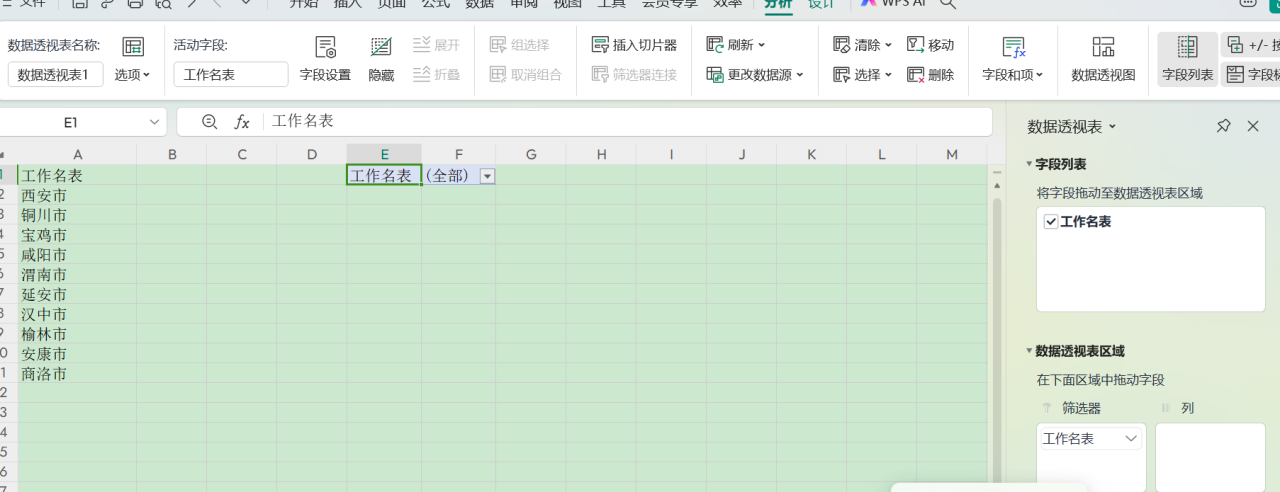
3、右键点击Sheet处,【选定全部工作表】,全选内容,再点击【delete】,即可删除多余数据。

以上就完成了Excel快速批量生成多个指定名称的Sheet工作表,本期分享就到这里了,如果大家有其他问题可以在评论区互动哦~


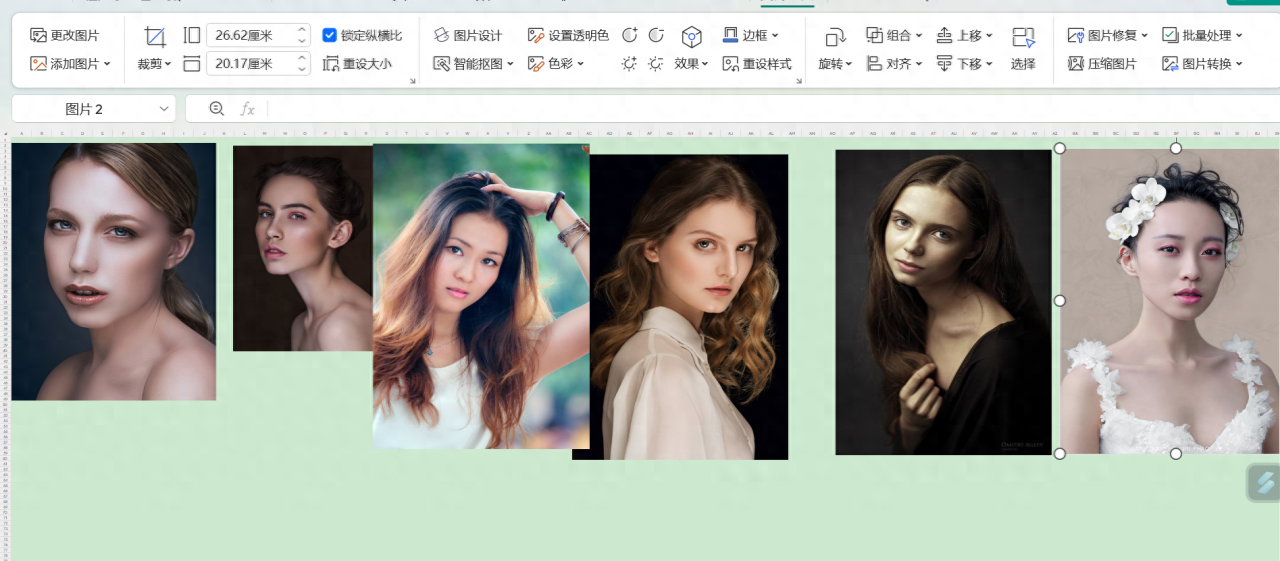
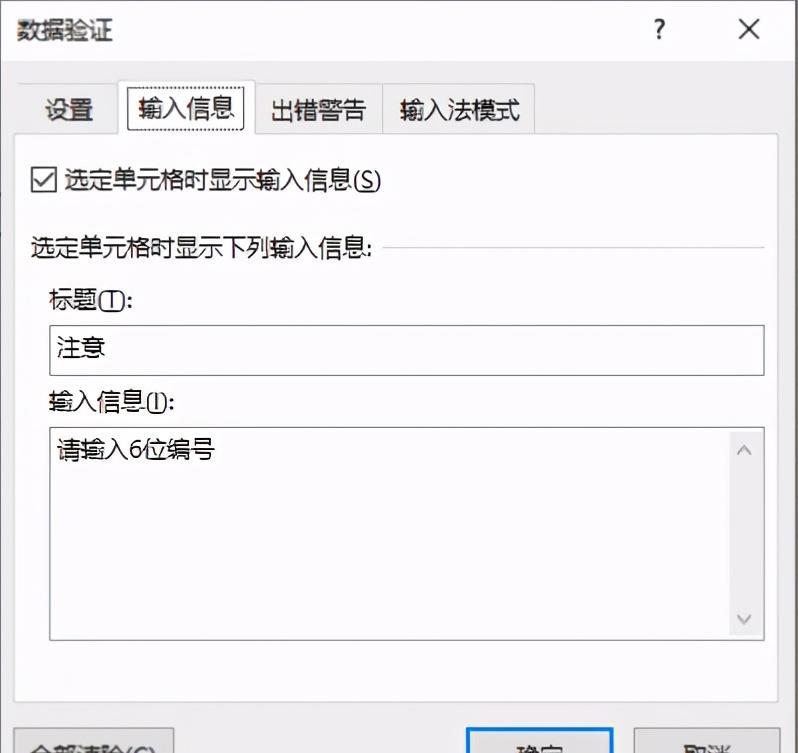

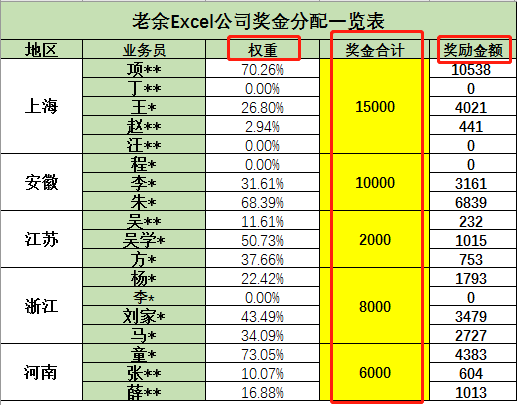
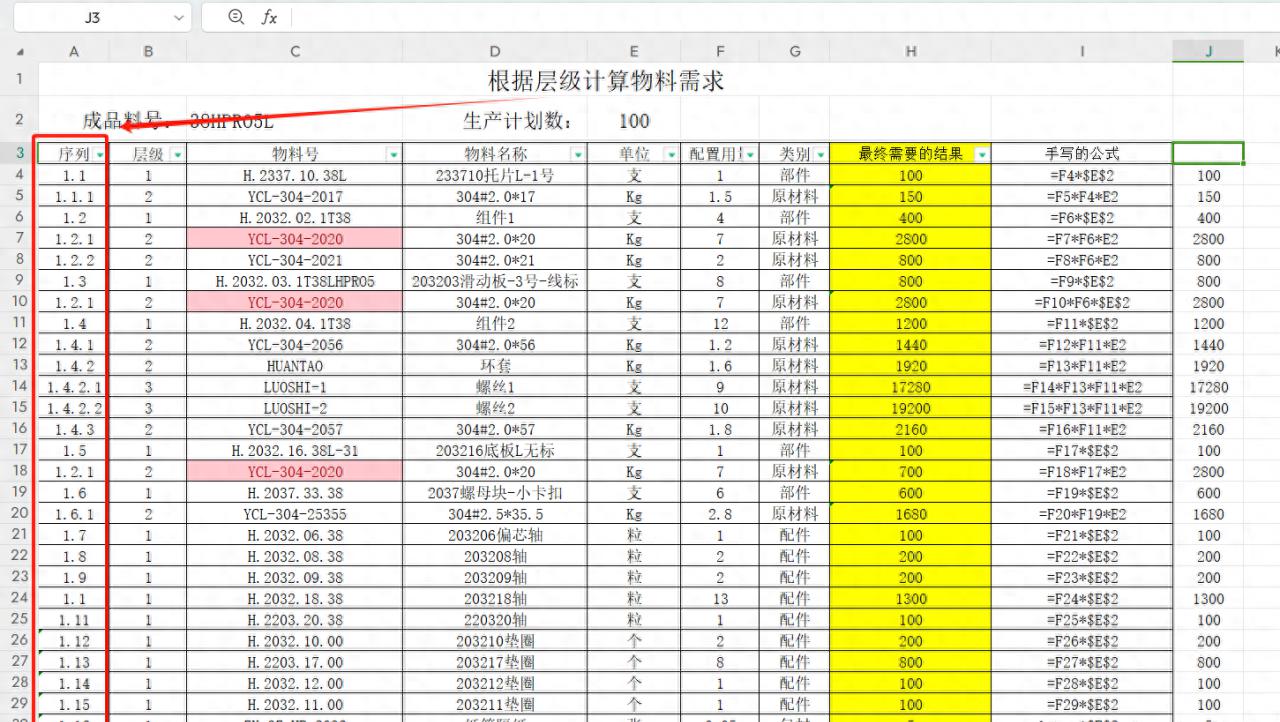
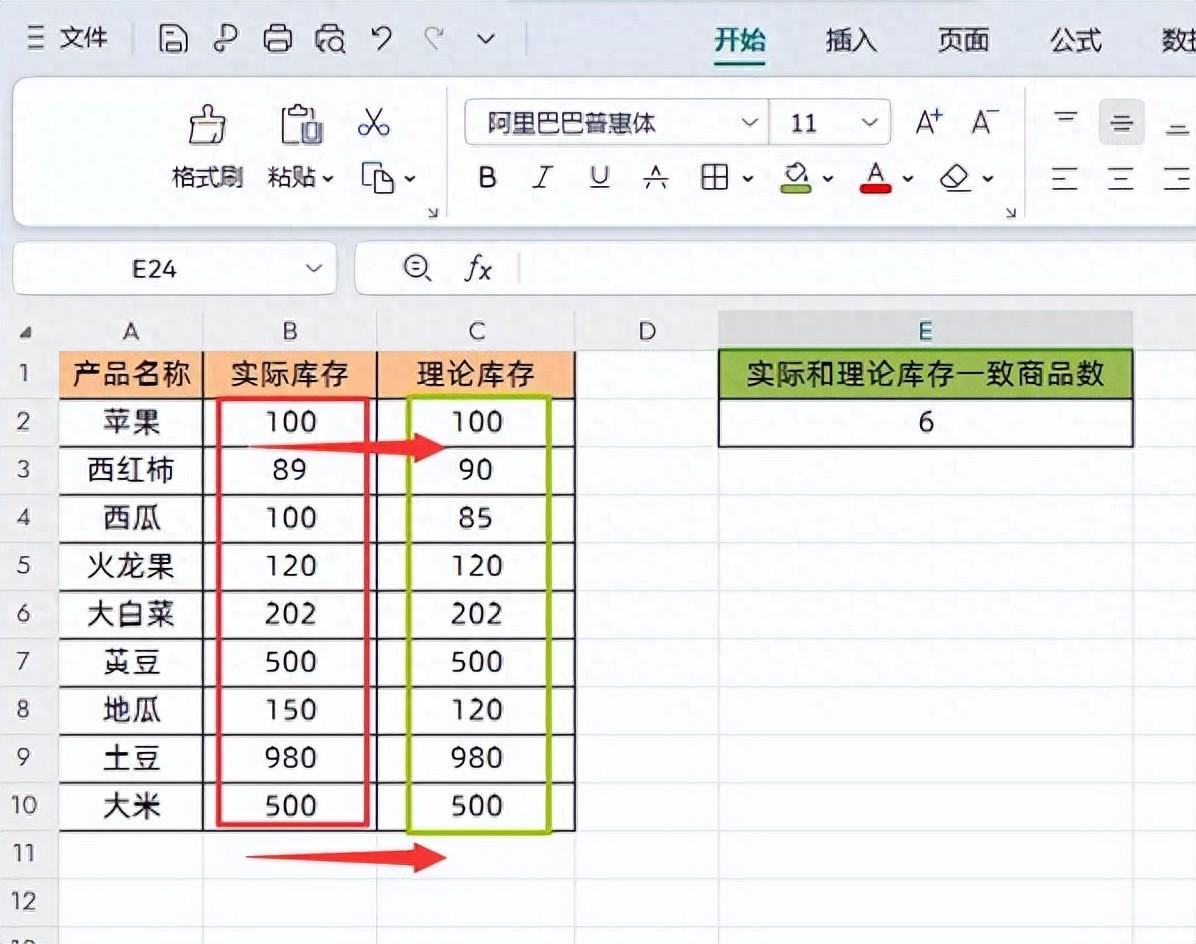

评论 (0)